Heim >häufiges Problem >Erfahren Sie, wie Sie die Startelemente in Win7 festlegen
Erfahren Sie, wie Sie die Startelemente in Win7 festlegen
- WBOYWBOYWBOYWBOYWBOYWBOYWBOYWBOYWBOYWBOYWBOYWBOYWBnach vorne
- 2023-07-10 08:45:054512Durchsuche
Das Festlegen von Computer-Startelementen kann dazu beitragen, unseren Computer zu beschleunigen. Schauen wir uns das an.
1. Für Computer-Startelemente können Sie die Systemsteuerungsfunktion des Computers finden, dann darauf klicken, um sie zu öffnen und die entsprechenden Befehle in die Eingabeleiste einzugeben.
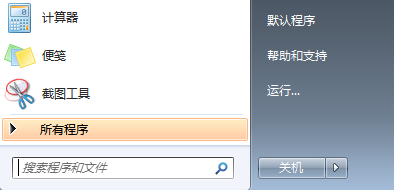
2. Geben Sie den Befehl msconfig ein und drücken Sie die Eingabetaste, um die Programmfunktionsseite aufzurufen. Klicken Sie zum Aufrufen auf die Funktionsschaltfläche.
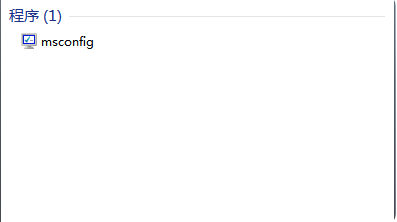
3. Nachdem wir die Startfunktionsseite aufgerufen haben, können wir die entsprechenden Sperrfunktionen für die Computer-Startelemente abschließen und auf Sperre abschließen klicken.
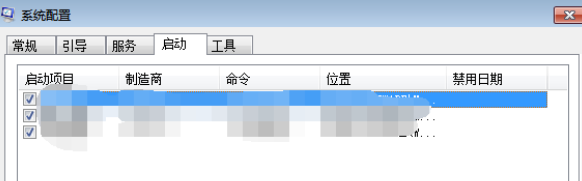
4. Wenn Sie nicht wissen, wie Sie Befehlsoperationen verwenden, um die Einstellung der Startelemente des Computers abzuschließen, können Sie die Reinigungsbeschleunigungsfunktionsseite von Tencent Computer Manager auf Ihrem Computer finden und dann auf Starteinstellungen klicken.
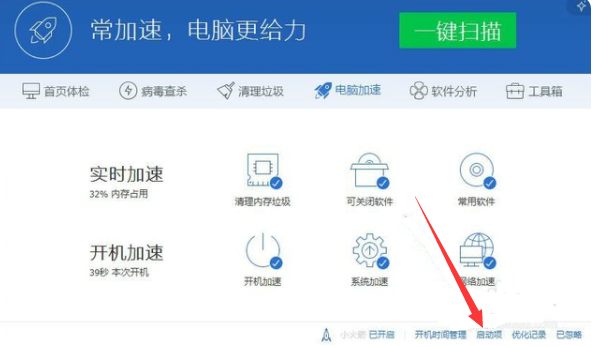
5. Suchen Sie auf der Funktionsseite der Starteinstellungen die Startelemente, die verwaltet und gesperrt werden müssen, und verwalten und sperren Sie sie.
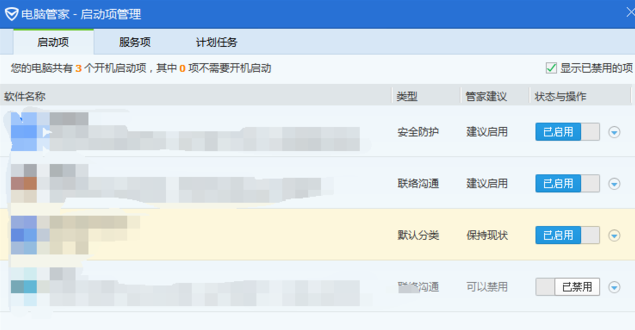
Nach Abschluss der oben genannten Schritte können wir den Vorgang zum Festlegen von Startelementen beim Booten des Win7-Systems abschließen. Ich hoffe, dass dies für alle hilfreich ist.
Das obige ist der detaillierte Inhalt vonErfahren Sie, wie Sie die Startelemente in Win7 festlegen. Für weitere Informationen folgen Sie bitte anderen verwandten Artikeln auf der PHP chinesischen Website!

